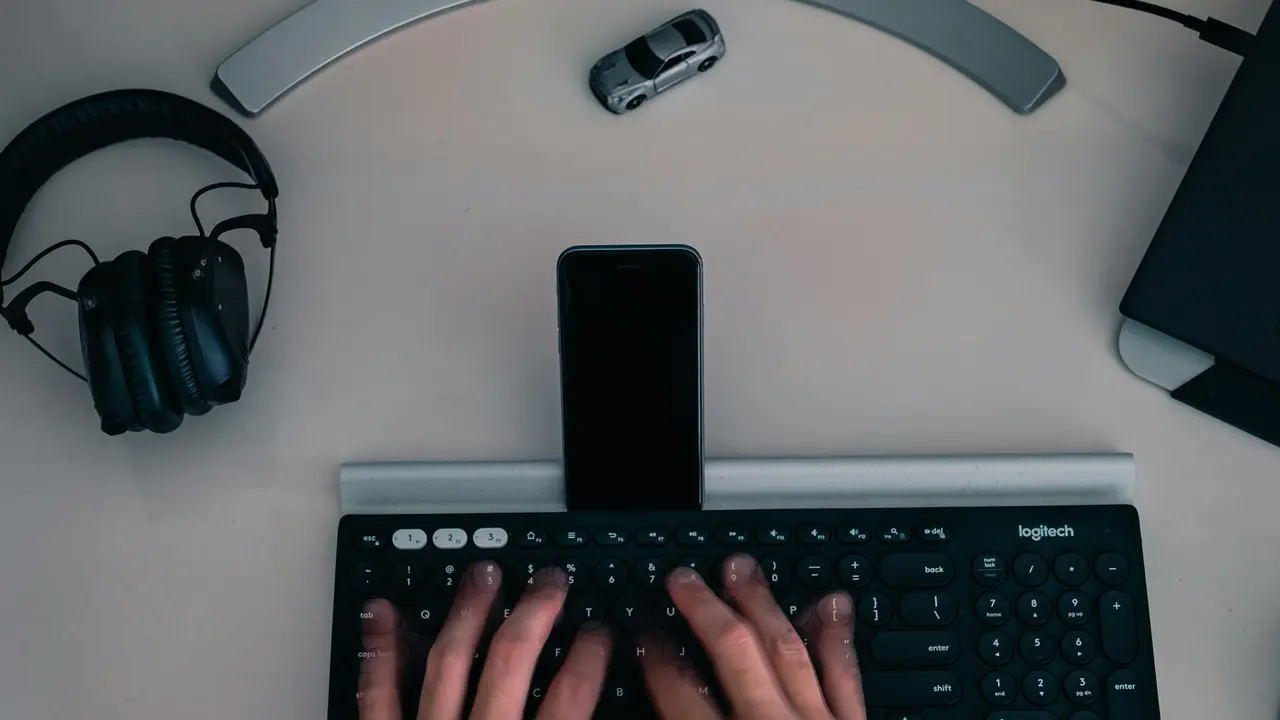Sei stanco di dover affrontare problemi legati all’audio del tuo PC quando colleghi le cuffie? Scoprire come disattivare le cuffie dal pc è fondamentale per tornare a goderti i tuoi contenuti multimediali senza frustrazioni. In questa guida, ti mostreremo i passaggi fondamentali per disattivare le cuffie e ripristinare l’audio degli altoparlanti del tuo computer in modo rapido e semplice.
Perché disattivare le cuffie dal PC?
Disattivare le cuffie dal PC può essere necessario per vari motivi. Ecco alcune situazioni comuni in cui potresti voler gestire le tue impostazioni audio:
- Quando desideri utilizzare gli altoparlanti del computer invece delle cuffie.
- Se desideri risolvere problemi di riconoscimento audio quando colleghi o scollegati le cuffie.
- Quando si desidera evitare che l’audio venga riprodotto attraverso le cuffie per errore.
Controllo delle impostazioni audio
Per iniziare a capire come disattivare le cuffie dal PC, dovresti controllare le impostazioni audio del tuo dispositivo. Questo è un passaggio fondamentale che ti permette di gestire attivamente l’output audio.
Come disattivare le cuffie dal PC su Windows
Il sistema operativo Windows offre diverse opzioni per disattivare le cuffie. Ecco i passaggi da seguire:
Accesso alle impostazioni audio
Per prima cosa, devi accedere al pannello di controllo delle impostazioni audio. Ecco come fare:
- Clicca con il tasto destro sull’icona dell’audio nella barra delle applicazioni.
- Seleziona ‘Suoni’ dal menu a discesa.
- Si aprirà una finestra con diverse schede, seleziona la scheda ‘Riproduzione’.
Disabilitare le cuffie
Una volta nella scheda ‘Riproduzione’, segui questi passaggi per disattivare le cuffie:
- Identifica le cuffie nell’elenco dei dispositivi.
- Clicca con il tasto destro sulle cuffie e seleziona ‘Disabilita’.
- Conferma la tua scelta. Se tutto va a buon fine, il dispositivo dovrebbe essere disattivato.
Offerte Amazon imperdibili: le migliori Cuffie per PC del momento
Come disattivare le cuffie dal PC su Mac
Se utilizzi un computer Mac, ecco come procedere per disattivare le cuffie:
Modificare le preferenze audio
Per gestire l’output audio su un Mac, segui questi passaggi:
- Vai al menu Apple e seleziona ‘Preferenze di Sistema’.
- Clicca su ‘Suono’ e poi sulla scheda ‘Uscita’.
Disattivare le cuffie
Nella sezione ‘Uscita’, puoi vedere tutti i dispositivi audio disponibili. Ecco cosa fare per disattivare le cuffie:
- Seleziona gli altoparlanti come dispositivo di output.
- Le cuffie rimarranno disattivate finché non verranno riconnesse e selezionate manualmente.
Risoluzione dei problemi audio
Potresti incontrare dei problemi anche dopo aver seguito i passaggi su come disattivare le cuffie dal PC. Vediamo alcune soluzioni comuni ai problemi audio.
Controllo dei driver audio
I driver audio obsoleti o danneggiati possono causare problemi nell’output audio. Ecco come controllare se i driver sono aggiornati:
- Apri ‘Gestione dispositivi’ dal menu Start.
- Espandi ‘Controller audio, video e giochi’.
- Clicca con il tasto destro sui driver e seleziona ‘Aggiorna driver’.
Utilizzo dello strumento di risoluzione dei problemi
Windows offre uno strumento di risoluzione dei problemi audio che può aiutarti a identificare e correggere eventuali problemi.
- Vai su ‘Impostazioni’ > ‘Aggiornamento e sicurezza’ > ‘Risoluzione dei problemi’.
- Seleziona ‘Audio di Windows’ e poi ‘Esegui lo strumento di risoluzione dei problemi’.
Opzioni alternative per disattivare le cuffie
Se preferisci non modificare le impostazioni audio tramite software, ci sono anche opzioni hardware che puoi considerare.
Utilizzare un adattatore audio
Un adattatore audio fisico può essere utilizzato per interrompere il segnale delle cuffie e reindirizzare l’audio agli altoparlanti. Questa soluzione è utile se si desidera un controllo manuale e fisico della connessione audio.
Disattivazione tramite il pannello di controllo
Oltre ai metodi sopra menzionati, puoi sempre accedere al pannello di controllo hardware per disattivare i dispositivi audio.
Conclusione
Disattivare le cuffie dal PC è un processo semplice ma fondamentale per garantire un’esperienza audio ottimale. Attraverso i passaggi che abbiamo discusso, sia su Windows che su macOS, ora hai le informazioni necessarie per gestire le tue impostazioni audio in modo efficace. Non dimenticare di controllare i tuoi driver e di utilizzare strumenti di risoluzione problemi qualora ci fossero delle difficoltà. Se hai trovato utile questo articolo, condividilo con i tuoi amici o consulta altri contenuti sul nostro blog per ulteriori suggerimenti sui dispositivi audio!
Articoli recenti su Cuffie Pc
- Scopri come vedere la batteria delle cuffie Bluetooth su PC!
- Scopri Come Collegare Cuffie iPhone al PC in Pochi Semplici Passi
- Come Sentire Audio PC Solo su Cuffie: Guida Facile e Veloce!
- Scopri come collegare le cuffie al PC in pochi semplici passi!
- Come Mettere le Cuffie sul PC: Guida Facile per Iniziare!
Link utili per Cuffie Pc
- Guida all’acquisto di cuffie per PC – Tom’s Hardware
- Come scegliere le cuffie da gaming per PC – PC Gamer
- Recensioni cuffie PC e accessori audio – TechRadar
- Configurare le cuffie su PC Windows – Microsoft Support
- Migliori cuffie PC 2025 – CNET